Как выложить видео в TikTok в России
С 6 марта TikTok ввел ограничения для российских пользователей — запретил публиковать новый контент и закрыл доступ к зарубежным видео. Тем не менее активные юзеры нашли несколько лазеек, помогающих все так же «попадать в реки» и не терять подписчиков.
Теги:
интернет
социальные сети
Сразу оговоримся, что в марте, когда TikTok только ограничил российских пользователей, лайфхаков по публикации видео было гораздо больше. Самый быстрый и простой из способов — снять видео с включенным VPN, загрузить его из галереи смартфона через браузер (пользователи гуглили «вход в TikTok» и не авторизовывались), а затем отключить VPN и нажать «опубликовать» — не работает примерно с конца марта (в лучшем случае видео публикуются, но остаются доступными только владельцу). Расскажем о схемах, которые еще доступны хотя бы некоторым пользователям.
Больше всего повезло владельцам смартфонов с Android, им подойдет самый простой способ загрузки нового контента.
TikTok 14.0.0
Некоторые владельцы Android советуют установить старую версию TikTok и активировать VPN. Правда, увеличилось количество неполадок при использовании такого способа (например, видео загружается наполовину и исчезает). В таком случае рекомендуют изменить регион в настройках. Какие сервисы остаются доступными после того, как Роскомнадзор принялся массово блокировать VPN, мы рассказали здесь.
До недавнего времени владельцы Android могли публиковать контент через бесплатное приложение TikTok Lite, но, похоже, платформа свернула и этот способ.
Манипуляции с сим-картой
Приложение считывает геопозицию пользователей в первую очередь по сим-картам, поэтому одна из популярных рекомендаций (особенно для пользователей айфонов) — вытащить симку и проделать привычные манипуляции (запись и публикацию видео) с активированным VPN. Этот способ также должен открыть доступ к зарубежному контенту. Смотреть видео иностранных тиктокеров можно и через браузер — в гостевом режиме и с включенным VPN.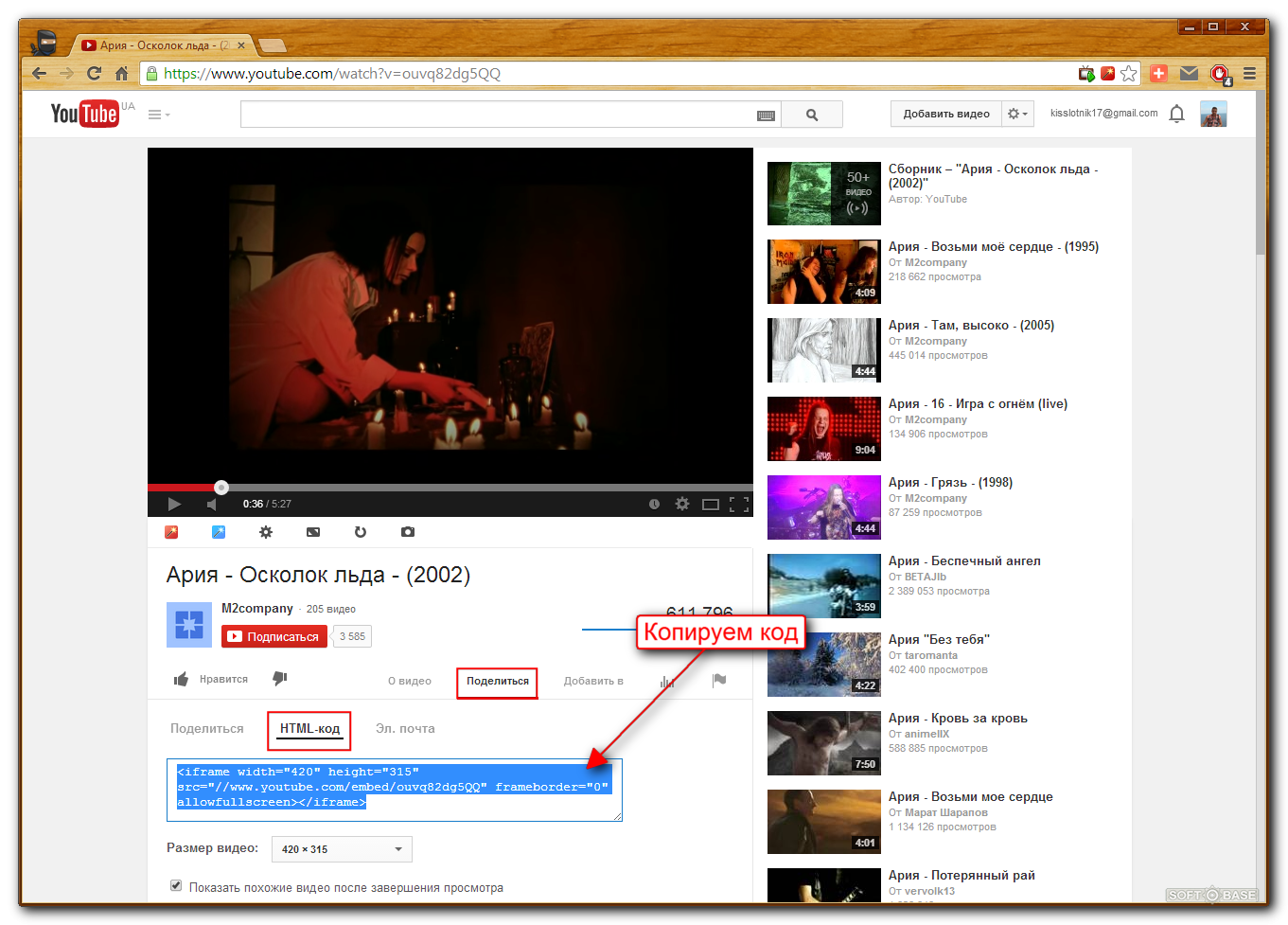
Еще один вариант — приобрести виртуальную иностранную карту eSim, разработанную для пользования за границей, и переключиться с основной симки на нее в настройках смартфона.
Запись экрана
Здесь и далее — более сложносочиненные схемы публикации видео. Снимаем видео в TikTok как обычно, а на моменте публикации выбираем «во весь экран» и активируем запись экрана на смарфтоне. Полученное видео из галереи смартфона переносим на ПК, активируем VPN и загружаем видео через браузер — оно должно оказаться в рекомендациях российских пользователей.
AdsPower
Еще один проверенный пользователями метод — установка антидетект-браузера. Нужно скачать AdsPower, купить прокси на сервисе Proxy6, выбрать IPv4 и любую страну, кроме России. Затем необходимо настроить браузер — создать новый профиль, ввести данные прокси и прочие значения. Готово — видео в TikTok опубликуется по такой хитрой схеме.
Пиратская версия
Предприимчивые «пираты» из телеграма советуют установить взломанную версию TikTok и первым делом выбрать в настройках любой регион, кроме РФ. Дальше стоит убрать галочку с пункта Force Region Mode, чтобы вам стали доступны видео не только выбранной страны. И все — можно заходить в свой аккаунт (если не помните пароль, придется регистрироваться заново, так как код из СМС часто не подходит для активации).
Дальше стоит убрать галочку с пункта Force Region Mode, чтобы вам стали доступны видео не только выбранной страны. И все — можно заходить в свой аккаунт (если не помните пароль, придется регистрироваться заново, так как код из СМС часто не подходит для активации).
Как выложить видео в Тик-Ток в России в 2023 году – 5 рабочих способов
В марте 2022 года TikTok ограничил доступ к приложению для жителей России. Пользователи не могут публиковать видео обычным способом. Но блогеры хотят поддерживать активность в своих каналах, поэтому ищут варианты обхода блокировки.
Разбираемся, как теперь выкладывать видео в Тик-Ток. Все способы работают по состоянию на апрель 2023 года.
Реклама: 2VtzqvSTRwm
Читайте также: Как попасть в рекомендации Тик-Ток
Чтобы обойти блокировку, нужно виртуально изменить местоположение пользователя. То есть показать алгоритмам приложения, что вы находитесь не в России. Это можно сделать с помощью замены SIM-карты или IP-адреса, а также через настройку региона в смартфоне (примерно, как при просмотре новых видео). Для некоторых способов понадобится VPN и специальный браузер. Далее подробно расскажем о каждом варианте.
Это можно сделать с помощью замены SIM-карты или IP-адреса, а также через настройку региона в смартфоне (примерно, как при просмотре новых видео). Для некоторых способов понадобится VPN и специальный браузер. Далее подробно расскажем о каждом варианте.
1. Виртуальная SIM-карта
Способ подойдет для смартфонов, которые поддерживают виртуальные SIM-карты (eSIM).
1. Если у вас Android (если iOS, листайте ниже), проверьте возможность поддержки eSIM. Откройте «Настройки» – «Подключения».
Далее зайдите в «Диспетчер SIM-карт».
Если в диспетчере есть строка «eSIM», вы можете пользоваться виртуальной сим-картой.
2. Купите в интернете виртуальную SIM-карту другой страны. Обычно их используют во время путешествий за границу.
3. Вам придет QR-код для подключения сим-карты к смартфону.
4. В разделе настроек «Диспетчер SIM-карт» нажмите «Добавить мобильный тариф».
5. Отсканируйте QR-код, чтобы добавить eSIM в список доступных сим-карт, и переключитесь на нее.
6. Если у вас смартфон на iOS, зайдите в «Настройки» – «Сотовая связь».
Затем нажмите «Добавить eSIM». Далее отсканируйте QR-код и переключитесь на виртуальную сим-карту.
2. Смена региона
Самый простой способ, но есть неудобство – придется каждый раз убирать SIM-карту из смартфона.
1. Достаньте SIM-карту из слота.
2. Измените регион в настройках смартфона. Для Android: откройте «Настройки» – «Расширенные настройки».
Откройте раздел «Регион» и выберите любую страну. Например, Беларусь или Казахстан.
3. В некоторых смартфонах на Android выбор региона может находиться в другой группе настроек. Откройте «Настройки» и введите «Регион» в поиске.
4. Для iOS: зайдите в «Настройки» – «Медиаматериалы и покупки».
Затем в учетной записи Apple ID поменяйте регион.
Совет: Не стоит выбирать экзотические регионы и страны, вроде стран Африки или Южной Америки. Лучше выбирать страну, где может находится ваша целевая аудитория, например, указать одну из стран СНГ.
Читайте также: Как набрать 1 млн просмотров в Тик-Ток
3. Старая версия приложения
Способ пользуется популярностью, хотя у многих блогеров возникают трудности с публикацией видео. Не всегда удается загрузить ролик с первого раза.
1. Удалите текущую версию приложения, установленную на вашем смартфоне.
2. Найдите с помощью браузера ссылки на старые версии.
3. Скачайте установочный файл в формате .apk. Смартфон может предупреждать, что вы пытаетесь загрузить опасный файл. Подтвердите установку.
4. Откройте файл и запустите установку.
5. Измените регион в настройках смартфона. Как это сделать, рассказали в предыдущей инструкции.
6. TikTok постепенно блокирует старые версии. Какие работают на текущий момент, можно проверить только опытным путем. Если появится уведомление, как на картинке ниже, придется искать и устанавливать другую старую версию.
4. Веб-версия TikTok
У этого способа есть минус – при публикации будут недоступны дополнительные эффекты и функции монтажа видео.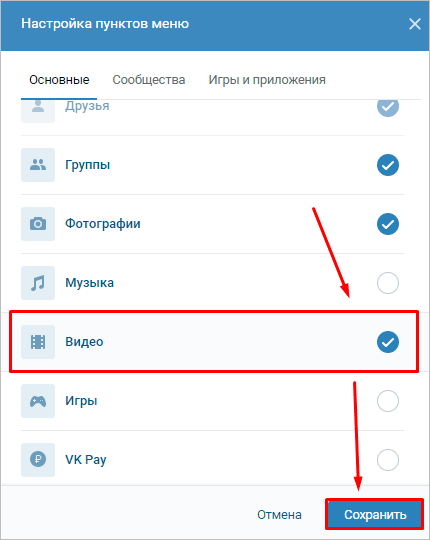 Поэтому ролики нужно снимать и монтировать заранее, а загружать уже готовые файлы.
Поэтому ролики нужно снимать и монтировать заранее, а загружать уже готовые файлы.
1. Установите и запустите на смартфоне или ПК любой VPN – бесплатные тоже подойдут.
2. Откройте сайт tiktok.com.
3. Если заходите со смартфона, в настройках браузера переключитесь на версию для ПК. Иначе сайт предлагает скачать приложение и не позволяет совершать дальнейшие действия.
4. Авторизуйтесь в своем TikTok-аккаунте и нажмите кнопку «Загрузить» справа вверху.
5. Нажмите «Выберите файл» и загрузите видео в Тик-Ток. Напишите заголовок и запустите проверку авторских прав. Веб-версия не позволяет выбрать обложку видео.
6. После завершения проверки авторских прав нажмите «Опубликовать».
5. Антидетект браузер
Антидетект браузер, также как VPN, препятствует идентификации посетителей сайтов и приложений. Но есть существенная разница. VPN изменяет IP-адрес. Антидетект браузер позволяет менять цифровой отпечаток – обезличенные параметры устройства и пользователя.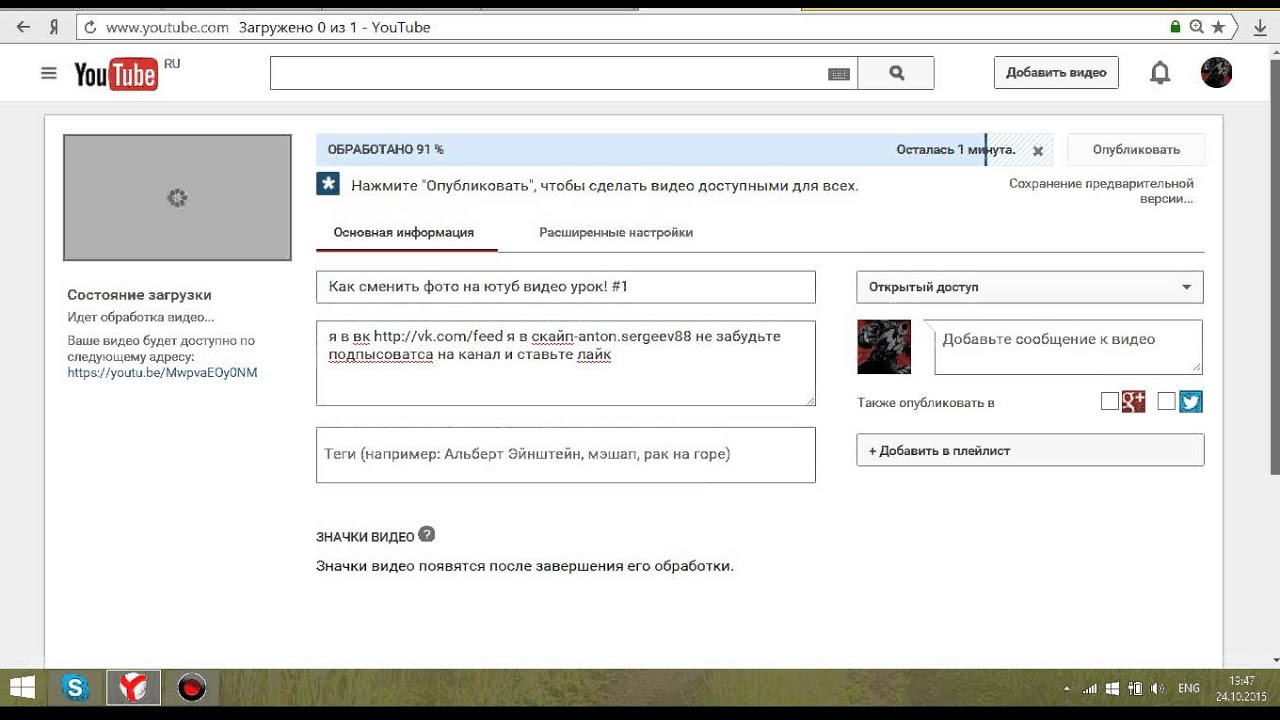
Антидетект браузеры работают в комбинации с платными прокси-серверами. Подойдет любой на выбор пользователя. Или можно подключиться к тому, который порекомендует браузер. Купить доступ к прокси можно, например, здесь: proxy.market, proxyline.net.
Преимущество этого способа: антидетект браузеры не подвергаются блокировкам, в отличие от VPN. Примеры сервисов: Dolphin, Octo Browser, GoLogi, Химера.
1. Зарегистрируйтесь в браузере. Для нашего примера взяли Dolphin.
2. Скачайте и установите приложение для вашей операционной системы.
3. Запустите антидетект браузер и авторизуйтесь. Затем нажмите «Создать профиль» справа вверху.
4. Придумайте название профиля и выберите операционную систему.
5. Загрузите данные прокси и нажмите «Создать».
6. Перейдите в ваш профиль и нажмите «Запуск».
7. Откроется защищенная страница поиска. Далее публикуйте видео в веб-версии TikTok, как показано в предыдущей инструкции.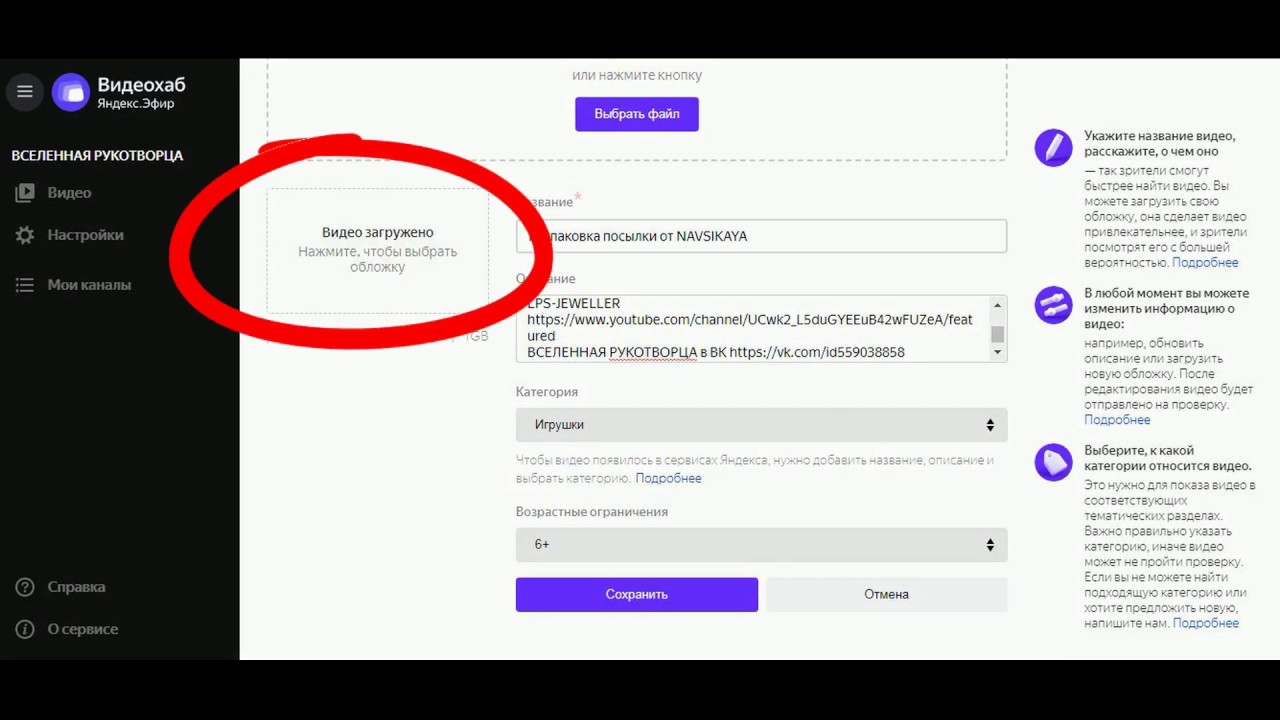
Заключение
В России все еще можно выкладывать видео в Тик-Ток. Самый простой способ: убрать физическую SIM-карту и поменять регион в настройках смартфона. Другой вариант – купить иностранную eSIM.
Можно скачать старое приложение или использовать веб-версию в сочетании с VPN. Еще один способ – зайти через антидетект браузер в комбинации с прокси-сервером. Вариант немного сложный, зато такой браузер защищен от блокировок.
Полезные ссылки:
- ТОП-10 сервисов накрутки в Тик-Ток
- Где посмотреть историю просмотров Тик-Ток
- 12 способов набрать много просмотров в Reels
- Как заработать деньги в Тик-Ток
Сравнение онлайн-курсов
Перед тем, как купить любой курс, сравните условия от разных школ — стоимость обучения, скидки, длительность, есть ли программа трудоустройства. Подобрать онлайн-курс >>
Реклама
Больше статей по теме:
Реклама
РЕКОМЕНДУЕМ:
НОВОСТИ
ОБЗОРЫ
СТАТЬИ
Реклама
Как загрузить видео в Instagram с ПК [Windows/Mac]
11 095
Загружать видео в Instagram с телефона очень просто, но как насчет того, как загрузить видео в Instagram с телефона? ПК? На самом деле есть несколько способов загрузить видео в Instagram с вашего компьютера с Windows или Mac. На самом деле довольно легко публиковать в ленте, Stories, IGTV, Rees и Instagram Ads с рабочего стола. Единственное, что вы не можете сделать, это создать контент для Instagram Live. Для этого вам нужно использовать приложение Instagram на вашем телефоне. В этой статье мы рассмотрим некоторые из лучших способов публикации видео в Instagram с компьютера. Давайте начнем!
Как опубликовать видео в Instagram с ПК (3 различных способа)
Поговорим о том, как бесплатно опубликовать видео в Instagram с ПК, не загружая никаких других сторонних приложений. Это можно сделать тремя простыми способами, в том числе через веб-сайт Instagram, изменив пользовательский агент браузера и с помощью Instagram Creator Studio.
Способ № 1 — Загрузка видео через веб-сайт Instagram
Публикация видео в ленте в Instagram онлайн с вашего рабочего стола легко выполняется на веб-сайте Instagram, но вы не можете публиковать истории, IGTV или ролики с помощью этого метода. Однако, если вы просто хотите сделать традиционную публикацию в своей ленте, вот как это сделать:
Откройте предпочитаемый интернет-браузер и перейдите на сайт Instagram.
Перейдите на сайт InstagramВойдите в свою учетную запись Instagram, и вы попадете в свою ленту.
Нажмите кнопку + в правом верхнем углу экрана.
Либо перетащите свое видео во всплывающее окно, либо нажмите кнопку Выбрать с компьютера и найдите свое видео.
Нажмите Далее в правом верхнем углу всплывающего окна.
(Необязательно) Добавьте фильтр и/или внесите другие изменения во внешний вид вашего видео.

Нажмите Далее .
Напишите подпись, добавьте местоположение и настройте специальные возможности и дополнительные параметры.
Нажмите Поделиться .
Способ № 2 — Изменение пользовательского агента браузера
Для этого варианта вы, по сути, заставите свой настольный браузер имитировать мобильный браузер для загрузки видео в виде сообщений в ленте или историй. Это хак, который используют многие разработчики, когда они работают с Instagram или другими API мобильных приложений, но он достаточно прост, чтобы им мог воспользоваться почти каждый. Эта опция работает только с Google Chrome. Загрузите его по ссылке ниже, если у вас его еще нет.
Скачать Google Chrome
Откройте вкладку в Google Chrome и перейдите в Instagram.
Перейти на сайт InstagramНажмите на три вертикальные точки в правом верхнем углу окна браузера.

Выберите Дополнительные инструменты в раскрывающемся меню, затем нажмите Инструменты разработчика .
В верхней строке меню выберите вторую слева кнопку. Это панель инструментов Toggle Device Toolbar , и это выглядит как очертание телефона поверх очертания планшета.
На этой панели инструментов (которая появится слева) нажмите слово Responsive и выберите предпочитаемое мобильное устройство из списка в раскрывающемся меню.
Обновить страницу браузера.
Теперь вы можете использовать Instagram так же, как на мобильном устройстве, для загрузки историй и постов.
Способ №3 — Загрузка видео с помощью Instagram Creator Studio
Если вы хотите узнать, как опубликовать видео в Instagram с ПК с помощью Instagram Creator Studio, вам понадобится профессиональный аккаунт в Instagram. На самом деле это довольно просто, и это умный ход для многих создателей видео в Instagram. Просто выполните следующие действия на своем телефоне:
На самом деле это довольно просто, и это умный ход для многих создателей видео в Instagram. Просто выполните следующие действия на своем телефоне:
Откройте приложение Instagram и перейдите на страницу своего профиля.
В правом верхнем углу нажмите на три горизонтальные линии, расположенные стопкой, чтобы открыть раскрывающееся меню.
Выберите Настройки .
В нижней части списка параметров выберите Переключиться на профессиональную учетную запись .
Следуйте инструкциям, чтобы завершить изменение типа учетной записи.
Теперь вы готовы использовать Instagram Creator Studio на своем ПК или Mac.
Посетите веб-сайт Instagram Creator Studio в предпочитаемом вами браузере.
Перейти в Instagram Creator StudioНажмите кнопку Подключить свою учетную запись в центре экрана.
Введите имя и пароль своей учетной записи Instagram.

Нажмите зеленую кнопку Создать публикацию в левом верхнем углу экрана и выберите Лента Instagram , чтобы создать публикацию в ленте, или Видео IG , чтобы создать ролик или историю.
Теперь вы можете перетаскивать видео в указанную область или щелкнуть Из загруженного файла , чтобы найти его, или Из содержимого вашей страницы , чтобы создать видео из существующего содержимого на вашей странице в Instagram или Facebook.
Добавьте подпись и внесите другие необходимые изменения.
Если вы закончили подготовку видео и готовы опубликовать его, нажмите синюю кнопку Опубликовать в правом нижнем углу окна или нажмите кнопку раскрывающегося списка рядом с ним, чтобы запланировать публикацию на позже или сохраните как черновик.
Если ни один из вышеперечисленных способов не подходит, попробуйте воспользоваться одним из сервисов, предназначенных для помощи в работе с социальными сетями, и запланируйте публикацию заранее.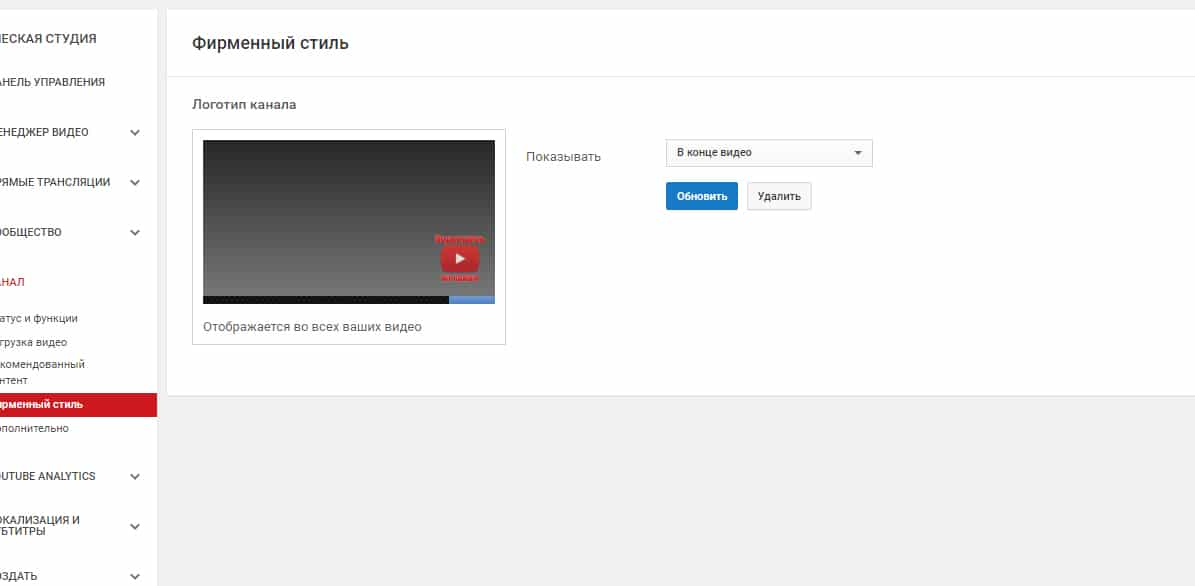 Подобные платформы обычно предлагают другие полезные инструменты, такие как мониторинг учетных записей, анализ, управление и многое другое.
Подобные платформы обычно предлагают другие полезные инструменты, такие как мониторинг учетных записей, анализ, управление и многое другое.
Как снять видео для Instagram на ПК
Теперь, когда вы знаете, как загружать видео в Instagram и делиться им, давайте поговорим о том, как сделать великолепное видео профессионального уровня для Instagram на ПК с помощью Movavi Video Suite. .
Movavi Video Suite — это надежная и невероятно удобная платформа для редактирования видео. Он предоставляет создателям все необходимые инструменты для добавления специальных эффектов, цветокоррекции, объединения видеоклипов и многого другого. Это программное обеспечение позволяет легко создавать видеоролики на вашем компьютере для Insta Stories, новостной ленты, IGTV и Reels:
Шаг 1. Установите программу
Загрузите и установите последнюю версию Movavi Video Suite, следуя инструкциям на странице экранные инструкции. Запустите программу и нажмите Новый проект в области Редактировать видео .
Запустите программу и нажмите Новый проект в области Редактировать видео .
Шаг 2. Добавьте свои файлы
Добавьте видеофайлы, которые вы хотите отредактировать для Instagram, в программное обеспечение, нажав кнопку Добавить файлы . Переместите свое видео из корзины мультимедиа на временную шкалу .
Шаг 3. Измените размер видео
На этом этапе вам нужно будет изменить соотношение сторон вашего видео в соответствии с требованиями Instagram (например, 16 × 9 доступно только для IGTV и рекламы). Мы опишем эти конкретные настройки ниже.
Чтобы изменить размер видео, нажмите кнопку Crop . Под окном предварительного просмотра откройте список с соотношениями сторон и выберите подходящий размер.
Шаг 4. Добавьте эффекты, наклейки и заголовки
Используйте временную шкалу, эффекты, заголовки и другие функции и инструменты для редактирования видео. Здесь вы также можете добавить текст, если вам нужно. Кроме того, вы можете использовать специальные наборы Instagram от Movavi Effects Store.
Здесь вы также можете добавить текст, если вам нужно. Кроме того, вы можете использовать специальные наборы Instagram от Movavi Effects Store.
Шаг 5. Сохраните видео
Нажмите Экспорт , чтобы сохранить видео в формате .mov или .mp4. Это единственные форматы файлов, которые гарантированно работают с Instagram. К счастью, Movavi позволяет легко конвертировать видеофайлы, если они были сохранены в файле другого типа. Не рискуйте с форматом, который может загружаться некорректно или может выглядеть размытым или пиксельным при воспроизведении в приложении. Прочтите руководство ниже, чтобы узнать больше.
Узнайте, как конвертировать и изменять размер видео для Instagram
Шаблоны Instagram Stories
Чтобы помочь вам создавать действительно крутые видео для Instagram, в Movavi Effects Store есть несколько доступных шаблонов, специально разработанных для улучшения Instagram Stories.
Набор Instagram Stories — это набор из 65 шаблонов и 28 наклеек, с помощью которых создатели контента могут легко создавать красивые, привлекательные и привлекательные видеоролики и фотографии для Instagram Story. Он включает в себя четыре пакета тематических шаблонов, которые вы также можете приобрести отдельно, если хотите. В эти наборы входят:
Discover 19фитнес-шаблоны и 14 наклеек, призванных помочь специалистам по фитнесу и влиятельным лицам, занимающимся вопросами здоровья и хорошего самочувствия, выделиться из толпы.
Поддерживайте актуальность контента с помощью шаблонов, которые помогут вам создавать потрясающие истории на осеннюю тематику. Этот пакет с 18 шаблонами и семью наклейками идеально подходит для планирования осенних релизов.
Этот простой, но необходимый набор включает 13 шаблонов и семь наклеек, которые помогут создателям улучшить внешний вид своих историй. Честно говоря, это что угодно, только не основное.
15 роскошных шаблонов входят в этот пакет, чтобы помочь вам создавать стильные, модные истории, которые помогут привлечь больше внимания к вашей ленте.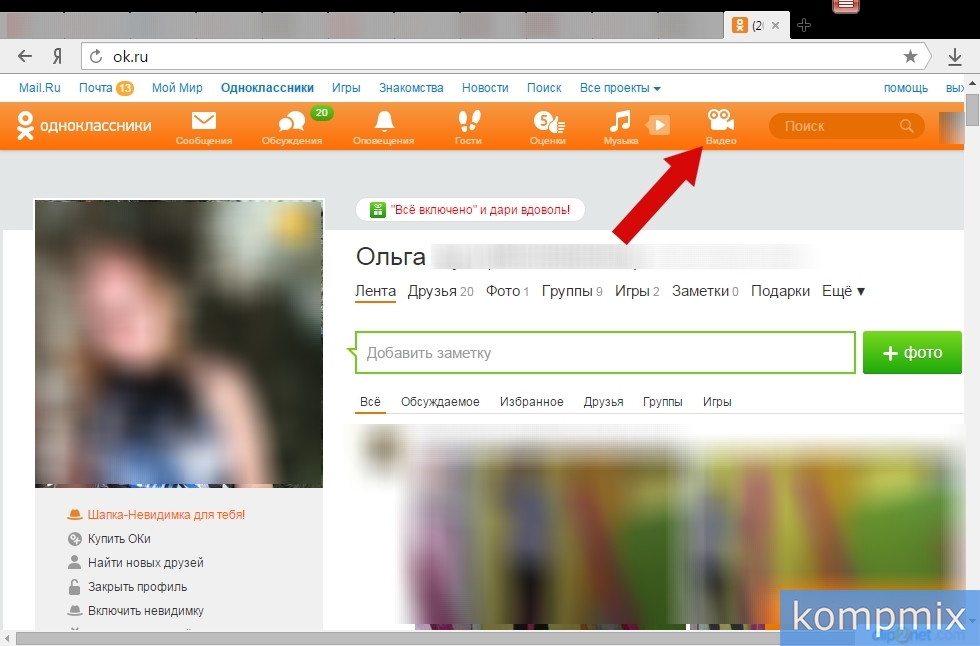
Требования к видео для Instagram
В приведенном выше руководстве по созданию видео для Instagram мы упоминали, что вам необходимо убедиться, что ваше видео соответствует нескольким требованиям. Стандарты и требования различаются для коротких видеороликов в ленте и длинных видеороликов, которые можно публиковать в виде роликов и историй. Например, максимальная длина клипов в фиде намного короче, чем видео в прямом эфире. Точно так же вы можете загружать полные видео в свою историю, но они будут отображаться в нескольких кадрах истории. Если после публикации вы заметили, что видео выглядит не совсем правильно, вероятно, вы не изменили настройки своего видео в соответствии с ограничениями Instagram. Это может включать уровень сжатия видеофайла или нарушение ограничения по времени для типа загружаемого видео. Это также может произойти, если вы помещаете нелицензионную музыку в видео или используете другие лицензированные материалы без разрешения.
При редактировании видео в Movavi или любой другой программе для редактирования видео обязательно соблюдайте следующие требования:
Формат видео. При добавлении фильмов в Instagram все видео должны быть сохранены в формате MP4 или MOV. Другие форматы, такие как WebM и WMV, не будут работать.
Видеокодек. Вы можете изменить видеокодек в Movavi Video Suite. Следует установить H.264, чтобы загружать видео без потери качества.
Частота кадров. 30 FPS (кадров в секунду) — идеальная частота кадров для Instagram, позволяющая избежать невоспроизведения видео или неудачной загрузки. Более низкая частота кадров может выглядеть прерывистой, а более высокая может привести к тому, что размеры файлов будут слишком большими для правильной загрузки.
Аудио формат. Аудиоформат вашего видео должен быть AAC. Скорее всего, это будет установлено по умолчанию, но если звук не работает, проверьте этот параметр.

Битрейт. Битрейт 3500 кбит/с обеспечит максимально четкое видео и обязательно будет принято Instagram.
Фото на обложке. Фото обложки — это миниатюра, которую зрители увидят перед началом воспроизведения вашего видео. Если вы создаете историю, IGTV или ролик, вам будет предложено выбрать обложку для вашего видео. Это может быть кадр из видео, а можно загрузить отдельное фото для обложки. Либо просмотрите свои фотографии, либо выберите кадр в своем видео, который лучше всего подходит для его обложки. В некоторых случаях вы даже можете выбрать подходящий забавный мем для обложки. Посты и реклама в ленте не имеют обложки.
Ориентация. При съемке видео или в процессе редактирования вы должны убедиться, что у вас правильная ориентация. Сообщения в ленте, реклама и IGTV могут быть опубликованы в одной из трех ориентаций: вертикальной, горизонтальной (альбомной) или квадратной. Истории и ролики можно публиковать только с вертикальной ориентацией.
 Мы предоставим конкретное соотношение сторон для каждого из этих типов видео в таблице ниже.
Мы предоставим конкретное соотношение сторон для каждого из этих типов видео в таблице ниже.
Резюме: выберите правильные инструменты для создания видео для Instagram на вашем ПК
Благодаря инструментам, приложениям и информации, приведенным в этой статье, вы теперь должны быть вооружены всем необходимым для создания видео в Instagram и загрузки их со своего ноутбука или компьютера. С методами, которые мы здесь обсуждали, вы должны иметь четкое представление о том, как лучше всего загружать видео хорошего качества в зависимости от ваших потребностей. Чтобы упростить этот процесс, вот о чем следует подумать, когда вы просматриваете все материалы по загрузке видео в Instagram: Прежде чем загружать видео — независимо от того, какой метод вы выберете — убедитесь, что ваше видео соответствует всем требованиям Instagram. Таким образом, вам не придется переделывать всю свою тяжелую работу только потому, что у вас неправильное соотношение сторон или какая-то другая упущенная деталь.
Кроме того, несмотря на то, что есть варианты загрузки в Instagram, доступные от третьих лиц, на самом деле нет необходимости загружать дополнительное программное обеспечение, кроме видеоредактора Instagram. Кроме того, вы можете использовать любой предпочитаемый вами редактор, который позволит вам изменить соотношение сторон, разрешение и другие параметры ваших видео, но мы рекомендуем Movavi, так как программное обеспечение делает все это просто и легко.
Все, что вам нужно для создания и редактирования мультимедийных файлов
* Бесплатная версия Movavi Video Suite имеет следующие ограничения: 7-дневный пробный период, водяной знак на выходных видео и, если вы сохраняете проект как аудио файл, возможность сохранить только половину длины аудио.
Часто задаваемые вопросы
Почему мой MP4 не загружается в Instagram?
Если Instagram не позволяет загружать MP4, может произойти одна из нескольких причин. Возможно, ваше беспроводное соединение неисправно. Возможно, у вас неправильный коэффициент сжатия или вы допустили другую ошибку в форматировании вашего видео. Проверьте информацию в таблице выше в этой статье, чтобы узнать, соответствует ли ваше видео ограничениям, установленным Instagram для HD и SD видео. Если все ваши настройки верны, вам может потребоваться позвонить или пообщаться со службой поддержки. В некоторых случаях вы не сможете загрузить видео, потому что это противоречит условиям использования Instagram. Например, видео с музыкой, на использование которой у вас нет разрешения, может не загружаться со звуком или вообще не загружаться.
Возможно, ваше беспроводное соединение неисправно. Возможно, у вас неправильный коэффициент сжатия или вы допустили другую ошибку в форматировании вашего видео. Проверьте информацию в таблице выше в этой статье, чтобы узнать, соответствует ли ваше видео ограничениям, установленным Instagram для HD и SD видео. Если все ваши настройки верны, вам может потребоваться позвонить или пообщаться со службой поддержки. В некоторых случаях вы не сможете загрузить видео, потому что это противоречит условиям использования Instagram. Например, видео с музыкой, на использование которой у вас нет разрешения, может не загружаться со звуком или вообще не загружаться.
Как загрузить видео в Instagram из Windows 10?
На компьютере или ноутбуке с Windows 10 вы можете загружать видео в Instagram в Интернете одним из трех способов. Вы можете:
Загружать сообщения в ленту прямо со своего компьютера в любом поддерживаемом браузере в Instagram.

В Google Chrome следуйте инструкциям по изменению пользовательского агента браузера, чтобы он запускал настольный браузер как мобильное устройство.
Переключитесь на профессиональную учетную запись Instagram и отправляйте видео с помощью Instagram Creator Studio.
Как загрузить видео с моего Mac в Instagram?
Загружать видео из Instagram через Интернет на Mac легко, будь то iMac или MacBook. Вы можете сделать это одним из трех способов:
Публиковать посты в ленте в Instagram.
Используйте Google Chrome, чтобы изменить пользовательский агент браузера, чтобы имитировать мобильное устройство и загружать видео, как если бы вы использовали iPhone или Android.
Загружайте видео через Instagram Creator Studio. Это требует, чтобы вы переключились на профессиональный аккаунт.
Как загрузить видео в Instagram из Chrome?
Есть три простых способа загрузить видео в Instagram из Chrome:
Измените свой пользовательский агент, чтобы он имитировал мобильное устройство.

Загружайте видео в ленту в Instagram.
Перейдите в Instagram Creator Studio и загрузите видео с помощью этого инструмента. Это потребует от вас сначала переключиться на профессиональный аккаунт.
Как поделиться видео с Facebook в Instagram?
Можно поделиться видео с Facebook в Instagram, выполнив несколько простых шагов:
Перейдите на веб-сайт Instagram Creator Studio.
Посетите Instagram Creator StudioНажмите зеленую кнопку Создать публикацию и выберите между лентой Instagram для короткой публикации или IG Video, чтобы длинные видео не обрезались.
Нажмите Добавить контент и выберите С Страница Facebook .
Выберите видео, которое хотите опубликовать в Instagram, добавьте подпись и любые другие сведения, а затем нажмите синюю кнопку Опубликовать .

Есть вопросы?
Если вы не можете найти ответ на свой вопрос, пожалуйста, свяжитесь с нашей службой поддержки.
Подпишитесь на новости и специальные предложения
Регистрируясь, вы соглашаетесь получать наши маркетинговые электронные письма и соглашаетесь с тем, что Movavi будет использовать ваши личные данные в соответствии с нашей Политикой конфиденциальности. Вы также подтверждаете, что соответствуете минимальным возрастным требованиям.
Как разместить видео в Instagram, включая ролики и истории
17 августа 2022 г.
Эшли Хамер
Управляющий редактор Descript. Музыкант, подкастер, писатель, научный ботаник.
Будучи четвертой по популярности платформой социальных сетей в мире после Facebook, YouTube и WhatsApp, Instagram является отличным местом для обмена видеоконтентом. Но, как и в любом другом приложении, в нем всегда появляются новые функции, и может быть сложно уследить за всеми различными вариантами публикации видео. Как вы выбираете между обычным видеопостом в Instagram, роликом или историей? Ниже мы расскажем о каждом типе видео и о том, как их публиковать, а также о том, как добавить дополнительные функции, такие как тег местоположения, музыку и GIF-файлы, чтобы следить за вашим контентом.
Как вы выбираете между обычным видеопостом в Instagram, роликом или историей? Ниже мы расскажем о каждом типе видео и о том, как их публиковать, а также о том, как добавить дополнительные функции, такие как тег местоположения, музыку и GIF-файлы, чтобы следить за вашим контентом.
Наш полнофункциональный инструмент для редактирования видео настолько же мощный, насколько и простой в использовании.
Наше многофункциональное аудио- и видеопроизводство так же просто, как редактирование документа.
3 типа видео в Instagram
В Instagram можно загрузить три типа видео.
- Видео из Instagram. видео в Instagram (заменившие прежний IGTV) — это, по сути, обычные видео-посты, которые размещаются в вашем профиле вместе с фото-постами и на собственной видео-странице в вашем профиле. Таким образом, обычная видеопубликация — отличный вариант для контента, который вы хотите постоянно отображать на своей странице (или, по крайней мере, до тех пор, пока вы его не удалите).
 Instagram теперь разрешает 10-минутные видеоролики для обычных пользователей и до 60 минут для пользователей, отмеченных синей галочкой.
Instagram теперь разрешает 10-минутные видеоролики для обычных пользователей и до 60 минут для пользователей, отмеченных синей галочкой. - Ролики Instagram. Ролики в Instagram, которые часто считают конкурентом TikTok, лучше всего подходят для видео, привлекающих внимание, а высокоэффективные ролики могут даже показать ваш контент новым зрителям. Вы можете украсить барабаны, которые теперь имеют 90-секундный лимит времени, музыкой, текстом и графикой. Ролики Instagram отображаются в вашей прокручиваемой ленте, а также их можно найти на вкладке между вашей обычной лентой и разделом видео в Instagram.
- Истории в Instagram. Истории в Instagram — это короткие видеоклипы продолжительностью до 15 секунд, которые, как правило, более случайны и менее подготовлены. Они появляются на вашей странице только в течение 24 часов, а затем исчезают. Но вы также можете сохранить свой контент как основной момент истории, который будет постоянно закреплять клипы в верхней части вашего профиля (или до тех пор, пока вы их не удалите).
 Видео, которые превышают 15-секундный лимит (но меньше 60 секунд), будут автоматически разделены на 15-секундные видеоклипы, когда вы загружаете их как историю, до четырех видео. Вы можете смотреть истории в Instagram, нажимая на аватары профиля, которые появляются в верхней части вашей основной ленты — ваша собственная история всегда будет отображаться первой в очереди, даже после того, как вы ее просмотрели.
Видео, которые превышают 15-секундный лимит (но меньше 60 секунд), будут автоматически разделены на 15-секундные видеоклипы, когда вы загружаете их как историю, до четырех видео. Вы можете смотреть истории в Instagram, нажимая на аватары профиля, которые появляются в верхней части вашей основной ленты — ваша собственная история всегда будет отображаться первой в очереди, даже после того, как вы ее просмотрели.
Как опубликовать видео в Instagram
Оптимальное соотношение сторон для видео в ленте Instagram составляет 4:5 (для портретного режима) и 1,91:1 для ландшафтного режима (хотя оба можно настроить на соотношение 1:1 с помощью двойного -нажатие экрана предварительного просмотра или однократное нажатие двойных стрелок в нижнем левом углу кадра). Минимальная частота кадров для видео — 30 кадров в секунду (FPS), а для размеров оптимальный размер — 1080 x 1350p. Все видео до 10 минут имеют максимальный размер файла 650 МБ, а видео до 60 минут имеют максимальный размер файла 3,6 ГБ.
Чтобы загрузить видео в приложение Instagram:
- Откройте приложение Instagram. Если вы еще не вошли в свою учетную запись Instagram, введите свое имя пользователя и пароль на экране входа.
- Перейдите к экрану загрузки. Нажмите на знак «+» в правом верхнем углу экрана, независимо от того, находитесь ли вы на домашней прокручиваемой ленте или на странице профиля. Нажмите «Опубликовать».
- Найдите свое видео. После того, как вы нажмете «Опубликовать», появится экран с альбомом ваших последних фото и видео. Чтобы просмотреть другой альбом, выберите раскрывающийся список с надписью «Недавние» и выберите другой вариант. Выберите видео, которое хотите опубликовать. Вы также можете щелкнуть значок с двумя квадратами, чтобы выбрать несколько видео и создать альбом, или щелкнуть значок камеры, чтобы записать видео для публикации.
- Настройте размер видеокадра. Дважды коснитесь предварительного просмотра видео или (одинарно коснитесь двойных стрелок), чтобы увеличить или уменьшить размер видеокадра.
 Когда вы закончите настройку, нажмите кнопку «Далее» в правом верхнем углу.
Когда вы закончите настройку, нажмите кнопку «Далее» в правом верхнем углу. - Отредактируйте свое видео. Instagram предоставляет несколько функций редактирования, которые вы можете использовать перед загрузкой публикации. Выберите один из нескольких фильтров изображений, укоротите длину видео или полностью выключите звук с помощью кнопки «Громкость» в верхней средней части экрана. Нажмите «Далее», когда закончите.
- Добавьте любые детали. После того, как вы внесли окончательные изменения, нажмите на предварительный просмотр видео (где написано «Обложка»), чтобы выбрать часть видео, которую вы хотите использовать для миниатюры. На этом экране вы также можете отмечать других пользователей Instagram, добавлять местоположение, создавать рекламные акции, делиться ими на Facebook и т. д.
- Загрузить. Когда вы будете готовы опубликовать, нажмите синюю кнопку «Поделиться» в нижней части экрана. Чтобы отредактировать или удалить сообщение после загрузки, щелкните многоточие в правом верхнем углу сообщения, затем выберите нужный вариант.

Как опубликовать ролик в Instagram в своем профиле
Ролики предлагают ряд забавных украшений, которые вы можете добавить к своим видео. Видеоролики предназначены для вертикального просмотра, поэтому соотношение сторон 9:16 с размерами 1080 x 1920p лучше всего подходит для публикации контента. Чтобы опубликовать видеоролик в своем профиле Instagram:
- Перейдите к экрану загрузки. Нажмите на знак «+» в правом верхнем углу экрана, затем нажмите «Катушка».
- Выберите свое видео. Чтобы записать новое видео, нажмите центральную кнопку на экране загрузки барабана. Чтобы выбрать существующее видео, нажмите на синий значок плюса в левом нижнем углу экрана.
- Настройте видео. Выбрав видео, вы можете обрезать длину с помощью инструмента в нижней части экрана или отрегулировать скорость с помощью левой боковой панели. Нажмите «Добавить». Если ваше видео длится менее 90 секунд, оно переместится в вашу очередь сообщений, и вы вернетесь к экрану загрузки, где сможете записать или добавить еще один видеофрагмент.
 Если вы хотите опубликовать только короткое видео, нажмите «Далее».
Если вы хотите опубликовать только короткое видео, нажмите «Далее». - Отредактируйте свое видео. На этом экране добавьте к сообщению музыку, фильтры, подписи, рисунки, наклейки и многое другое. После того, как вы закончите добавлять завитки, нажмите «Далее».
- Отмечайте и делитесь. На экране общего доступа вы можете отредактировать обложку, добавить подпись, пометить других пользователей, переименовать свой выбор аудио и добавить местоположение. Вы также можете выбрать, будет ли ваш ролик отображаться в вашей обычной ленте. Когда будете готовы опубликовать, нажмите синюю кнопку «Поделиться» в правом нижнем углу экрана.
Как опубликовать видео в своей истории в Instagram
Оптимальный размер и размер для историй в Instagram — 1080 x 1920p с соотношением сторон 9:16 для портретного режима и 16:9 для ландшафтного режима. Чтобы опубликовать видео в историях Instagram:
- Перейдите к экрану загрузки.
 Нажмите на знак «+» в правом верхнем углу экрана, затем нажмите «История».
Нажмите на знак «+» в правом верхнем углу экрана, затем нажмите «История». - Выберите свое видео. Запишите новое видео, коснувшись первой панели «Камера», или выберите видео из альбома по вашему выбору. Если видео длится более 15 секунд, оно будет автоматически разделяться на каждые 15 секунд видео до одной минуты.
- Отредактируйте свое видео. На экране предварительного просмотра вы можете включать и выключать звук, превращать видео в бумеранг, добавлять титры, фильтры, стикеры, музыку, гифки и многое другое. Нажмите многоточие в правом верхнем углу, чтобы нарисовать свое видео или сохранить его в фотопленку.
- Загрузите свое видео. Нажмите нижнюю левую кнопку, чтобы загрузить видео прямо в свою ленту историй, или нажмите кнопку «Близкие друзья», чтобы поделиться только с избранной группой пользователей.
Прежде чем публиковать видео в Instagram
Прежде чем публиковать видео в Instagram, вот несколько советов, чтобы все прошло гладко:
- Рассмотрите возможность использования хэштегов.
 Использование популярных хэштегов в подписях к видео может помочь расширить охват вашего контента и привлечь новых зрителей на вашу страницу.
Использование популярных хэштегов в подписях к видео может помочь расширить охват вашего контента и привлечь новых зрителей на вашу страницу. - Следуйте инструкциям. В Instagram есть несколько правил, касающихся публикации контента. Например, они не разрешают контент, содержащий полную наготу, разжигание ненависти или угрозы насилием. Прежде чем публиковать свой контент, ознакомьтесь с правилами сообщества Instagram.
- Держите видео по делу. Если ваши видео слишком длинные и в них мало что происходит, люди могут быстро потерять интерес к вашему контенту. Тем не менее, если вам нравится медленный контент, дерзайте.
- Проверьте звук. Если ваше видео содержит музыку, защищенную авторским правом, есть большая вероятность, что Instagram удалит ваше видео. Однако использование музыкальной функции в приложении позволит вам накладывать музыку на видео без риска нарушения их правил.
Избранные статьи:
Подкастинг
Как 21 подкаст художественной литературы используют видео для своих шоу сделайте это, не разрушая погружение и интимность вашего шоу.

Тал Минеар
Тал Минеар (они/они) — актер озвучивания, звукорежиссер и продюсер художественных подкастов, который любит мечи, кошек и рассказывание историй.
Видео
5 советов по созданию привлекательной миниатюры YouTube
Миниатюра влияет не только на количество просмотров ваших видео, но и на общий успех вашего канала. К счастью, есть несколько проверенных способов создания привлекающих внимание эскизов видео.
Рене Тили
Рене Тили — ведущая подкаста The Creator Feed и советник по экономике авторов.
Видео
Отличные видео TikTok не только для поколения Z: руководство для миллениалов, поколения X и не только
Есть некоторые ловушки, в которые попадают люди старшего поколения при создании контента в TikTok. Знание того, что они из себя представляют и что делает видео привлекательным, поможет вам добиться успеха в приложении.
Брентон Зола
Брентон Зола — писатель в первом поколении, мыслитель и мультидисциплинарный художник, очарованный тем, что значит быть человеком.





 Мы предоставим конкретное соотношение сторон для каждого из этих типов видео в таблице ниже.
Мы предоставим конкретное соотношение сторон для каждого из этих типов видео в таблице ниже.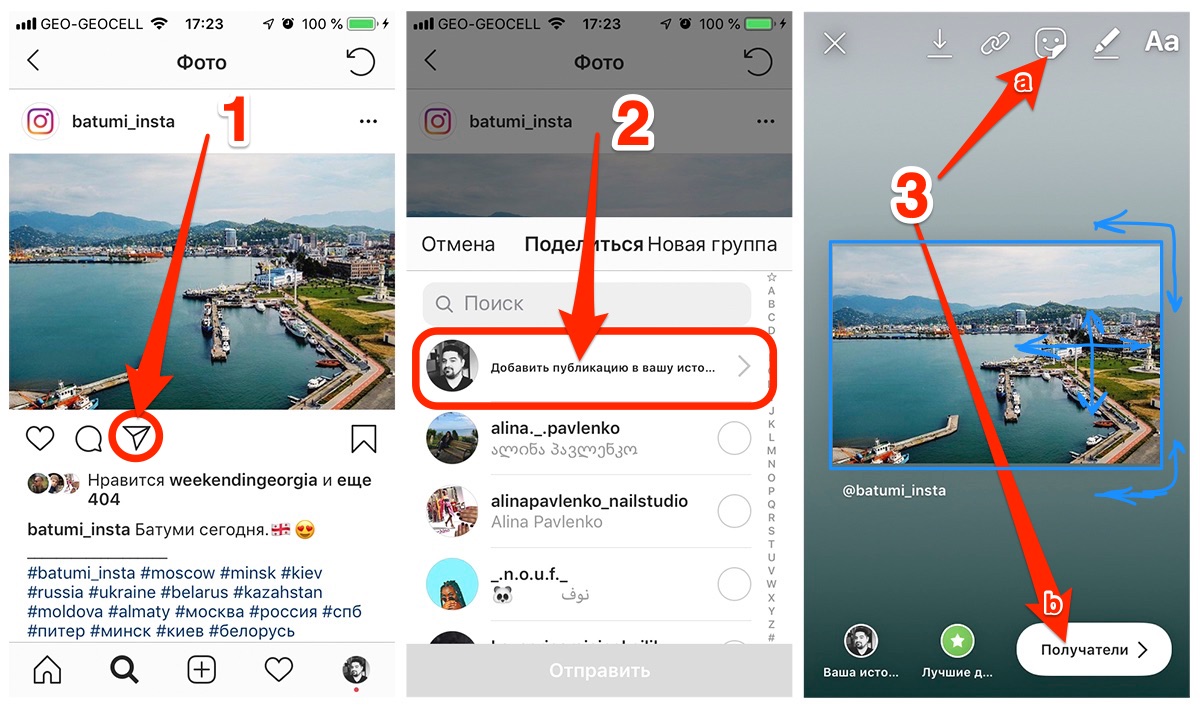


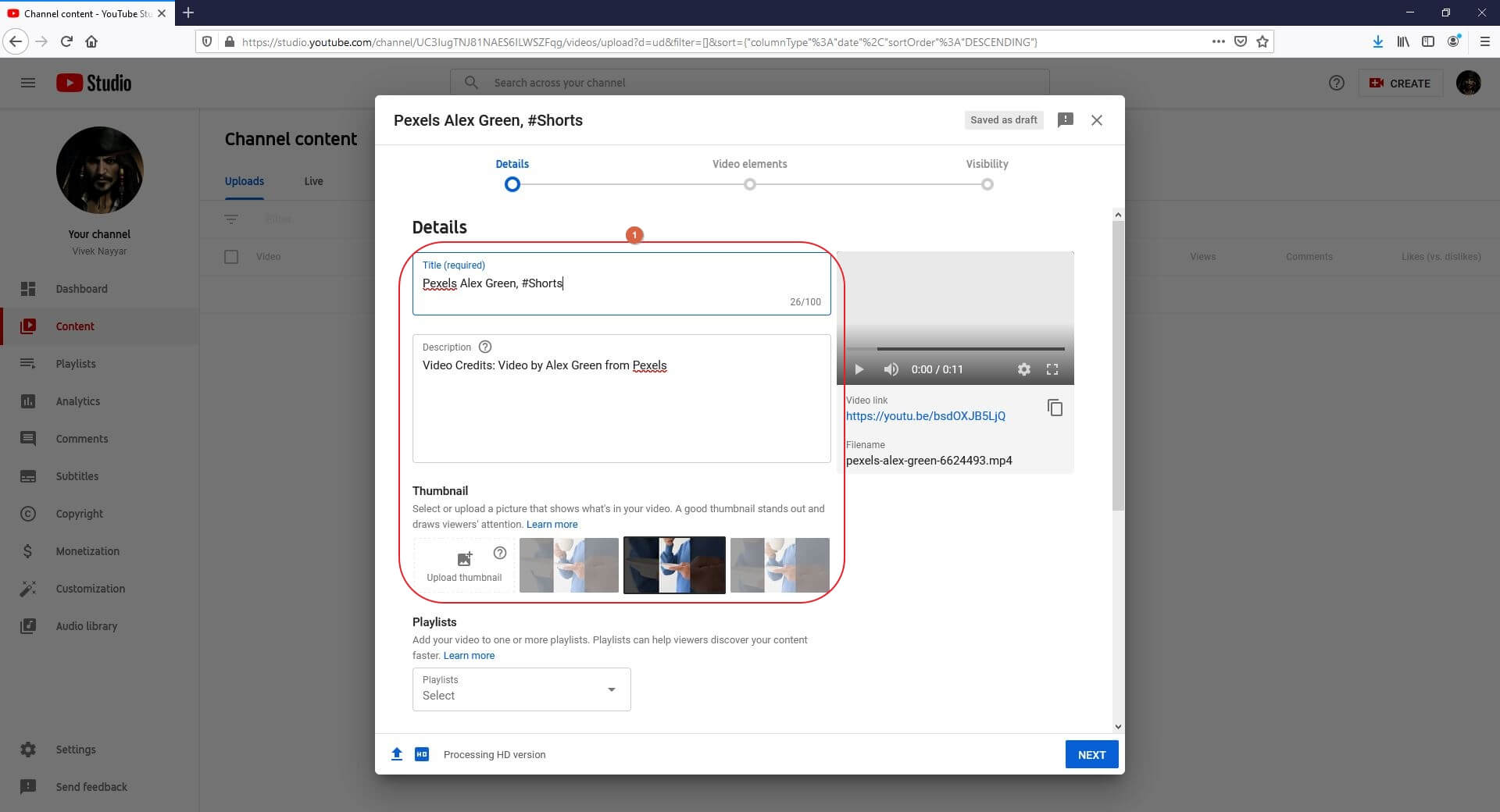 Instagram теперь разрешает 10-минутные видеоролики для обычных пользователей и до 60 минут для пользователей, отмеченных синей галочкой.
Instagram теперь разрешает 10-минутные видеоролики для обычных пользователей и до 60 минут для пользователей, отмеченных синей галочкой.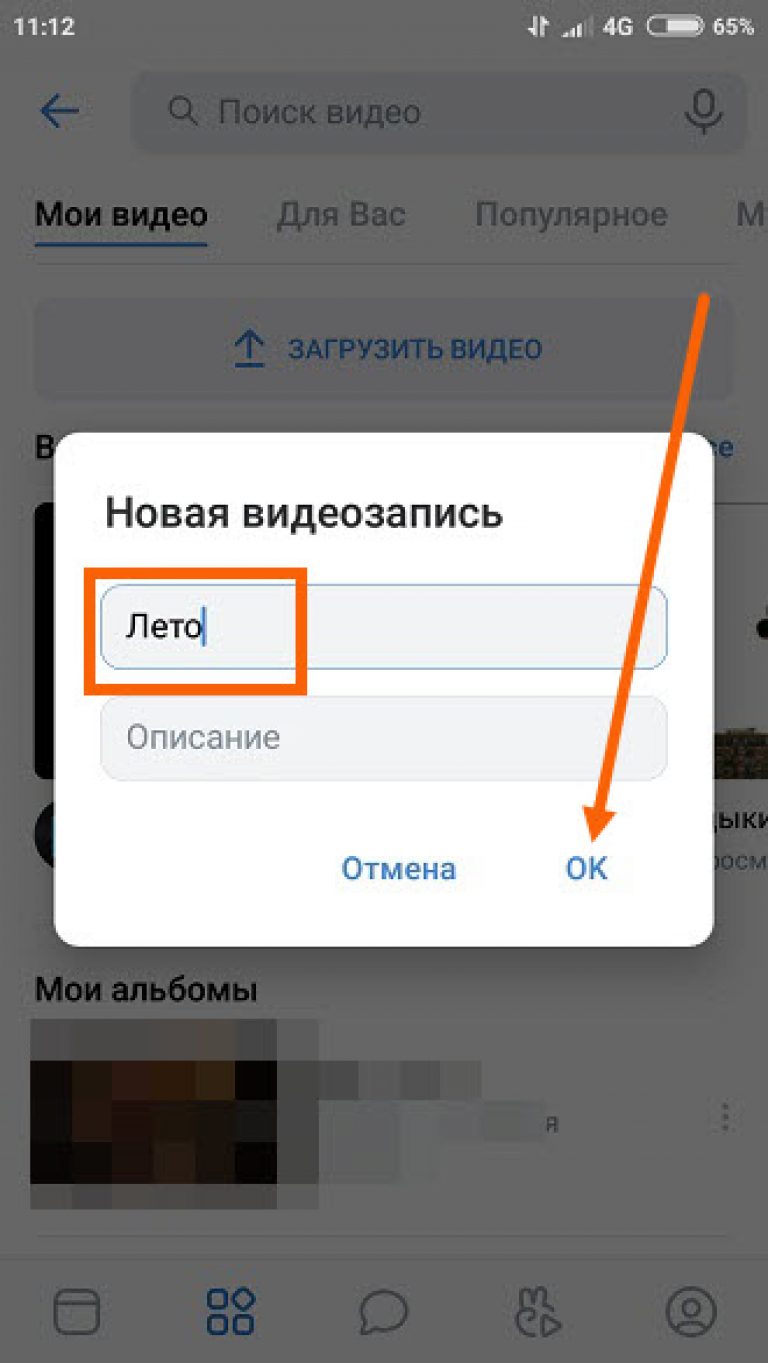 Видео, которые превышают 15-секундный лимит (но меньше 60 секунд), будут автоматически разделены на 15-секундные видеоклипы, когда вы загружаете их как историю, до четырех видео. Вы можете смотреть истории в Instagram, нажимая на аватары профиля, которые появляются в верхней части вашей основной ленты — ваша собственная история всегда будет отображаться первой в очереди, даже после того, как вы ее просмотрели.
Видео, которые превышают 15-секундный лимит (но меньше 60 секунд), будут автоматически разделены на 15-секундные видеоклипы, когда вы загружаете их как историю, до четырех видео. Вы можете смотреть истории в Instagram, нажимая на аватары профиля, которые появляются в верхней части вашей основной ленты — ваша собственная история всегда будет отображаться первой в очереди, даже после того, как вы ее просмотрели. Когда вы закончите настройку, нажмите кнопку «Далее» в правом верхнем углу.
Когда вы закончите настройку, нажмите кнопку «Далее» в правом верхнем углу.
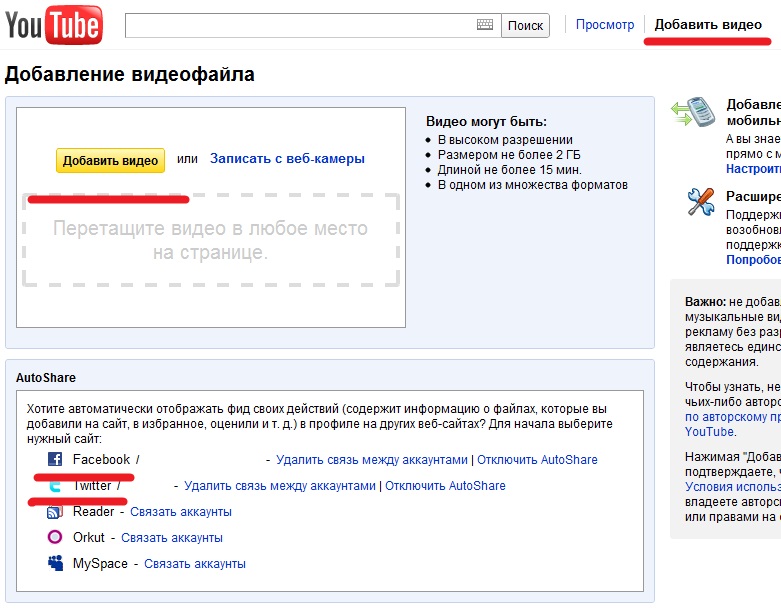 Если вы хотите опубликовать только короткое видео, нажмите «Далее».
Если вы хотите опубликовать только короткое видео, нажмите «Далее». Нажмите на знак «+» в правом верхнем углу экрана, затем нажмите «История».
Нажмите на знак «+» в правом верхнем углу экрана, затем нажмите «История». Использование популярных хэштегов в подписях к видео может помочь расширить охват вашего контента и привлечь новых зрителей на вашу страницу.
Использование популярных хэштегов в подписях к видео может помочь расширить охват вашего контента и привлечь новых зрителей на вашу страницу.